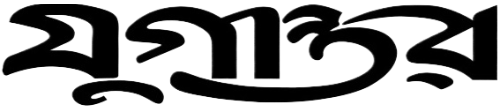ইনস্টাগ্রামে ভিডিও থেকে অডিও মুছবেন যে নিয়মে
আইটি ডেস্ক
প্রকাশ: ২৬ আগস্ট ২০২৪, ১১:২৩ পিএম

ছবি সংগৃহীত
সামাজিক যোগাযোগমাধ্যমে পোস্ট করা ভিডিওর অডিও, সাউন্ড বা শব্দ বেশিরভাগ ক্ষেত্রেই লোকজন রেখে দিতে চান। তবে এর ব্যতিক্রমও হতে পারে। ভিডিও থেকে অডিও সরানোর ফিচারটি খুবই কাজের। আর ইনস্টাগ্রামে ফিচারটি অ্যাপের ভেতরেই আছে। স্টোরি বা পোস্ট, যেভাবেই ভিডিও আপলোড করতে চান, সেখান থেকে অডিও সরিয়ে ফেলা যাবে বলে প্রতিবেদনে লিখেছে প্রযুক্তিবিষয়ক সাইট হাও-টু গিক।
স্টোরির ক্ষেত্রে
ইনস্টাগ্রাম স্টোরির জন্য ভিডিও রেকর্ড করলে বা আগের ভিডিও বেছে নিলেও, অডিও পুরোপুরি মিউট করা যাবে।
স্টোরি ফিচার গিয়ে ভিডিও বেছে নিন অথবা রেকর্ড করুন। ওপরে বাম কোণায় সাউন্ড বা শব্দের আইকনে চাপুন। আইকনের ওপরে আড়াআড়ি একটি দাগ দেখতে পাবেন, যার অর্থ ভিডিওর সাউন্ড বন্ধ হয়েছে।
এবার ভিডিওটি পোস্ট করলে দর্শকেরা কোনো শব্দ শুনবেন না, তাদের প্রান্ত থেকে ভিডিওটি ‘আনমিউট’ ও করতে পারবেন না।
কোনো ব্যাকগ্রাউন্ড অডিও ছাড়া স্টোরি পোস্ট করা বেমানান মনে হতে পারে। এ কারণে স্টোরিটি একঘেয়ে না করতে এর সঙ্গে প্রাসঙ্গিক কোনো গান যোগ করুন।
ভিডিও মিউট করার পর, ওপরের ‘মিউজিক’ আইকনে চাপুন। ‘ফর ইউ’ বিভাগ থেকে যে কোনো গান বেছে নিন। এ ছাড়া, ওপরের সার্চ বার থেকেও গান অনুসন্ধান করতে পারেন। এরপর, যে গান ভিডিওতে যোগ করতে চান, তার ওপর চেপে ‘ডান’ অপশনটি বেছে নিলেই ওই নির্দিষ্ট গানের অডিওসহ ভিডিওটি পোস্ট হবে।
পোস্টের ক্ষেত্রে
স্টোরি ও পোস্টের ভিডিও মিউট করার পদ্ধতি অনেকটা এক রকম হলেও ছোট পার্থক্য রয়েছে। প্রথমে পোস্ট করার জন্য একটি ভিডিও রেকর্ড অথবা বেছে নেওয়ার পর, স্ক্রিনের ওপরের মাঝ বরাবর মিউজিক আইকনে চাপুন। পরের স্ক্রিনে ‘কন্ট্রোলস’ অপশনে চাপুন। এবারে ‘ভলিউম’ স্লাইডারটি টেনে নিচে নামিয়ে দিলেই ভিডিওটি মিউট হয়ে যাবে। এরপরে ‘ডান’ অপশনে চাপুন ও পোস্ট করুন।
এভাবে সহজেই ইনস্টাগ্রামে যে কোনো ভিডিও পোস্ট করার সময় শব্দ বন্ধ করতে পারবেন।